Win11 KB5021255离线更新补丁 官方版
Win11 KB5021255离线更新补丁是微软今早刚发布的最新补丁,用户可以升级补丁至内部版本22621 963,此次更新不仅为用户解决了可能影响任务管理器的问题,而且针对DPAPI解密进行了一定的改进,接下来本站为大家提供补丁下载。


时间:2022-01-13 11:53:06
发布者:zhuangzhi
来源:当客下载站
之前有的用户都是通过光驱来重装系统的,而帮助朋友进行重装系统的时候发现电脑里没有光驱,于是不知道怎么操作了,如果电脑里没光驱我们要怎么重装系统呢,下面教给大家操作的方法,希望可以帮到大家。
第一步、登录小白系统官网下载打开小白一键重装系统工具,出现小白软件主界面,(如何重装xp系统,使用小白就能搞定)点击“立即重装系统”进入下一步
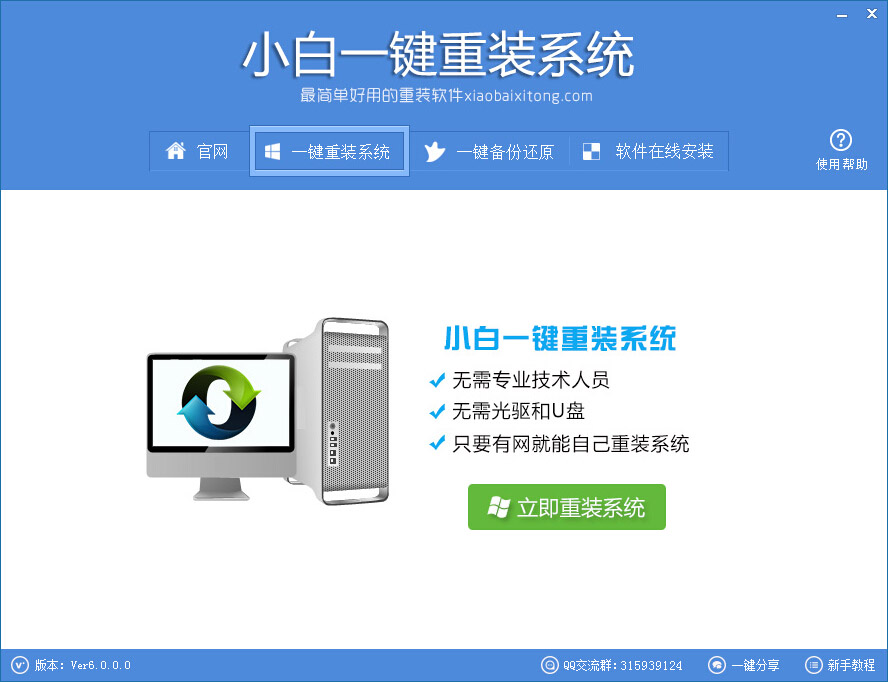
没光驱怎么重装系统教程图一
第二步、软件自动检测电脑软硬件环境以及电脑网络连通状态,完成后点击下一步按钮
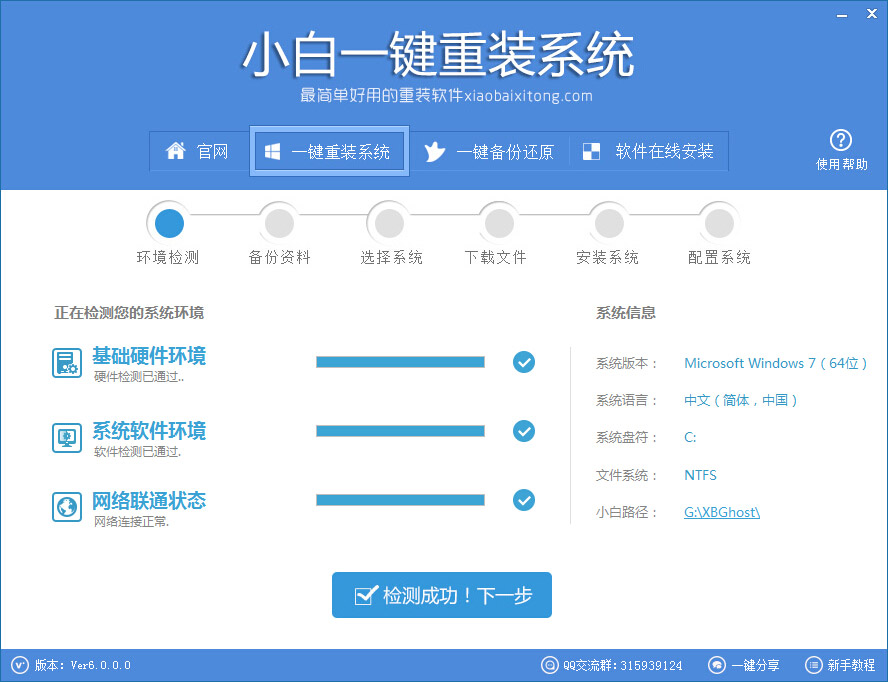
没光驱怎么重装系统教程图二
第三步、进入资料备份界面,通过勾选可以选择对“我的文档”、“收藏夹”、“桌面文件”进行备份,备份资料会保存到自动生成的“XBGhost/资料备份”目录内,此目录会根据电脑磁盘中最大剩余空间容量作为文件、系统的备份以及下载的系统自动产生;
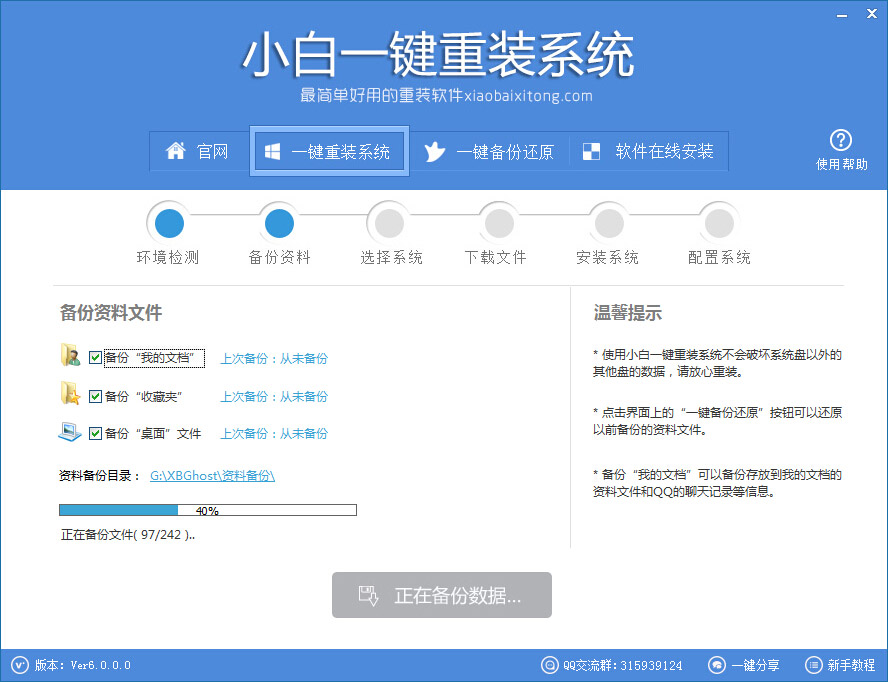
没光驱怎么重装系统教程图三
第四步、进入小白系统重装软件的系统下载列表界面,根据需求以及电脑配置情况选择适合你的系统版本,点击右边的“安装此系统”;
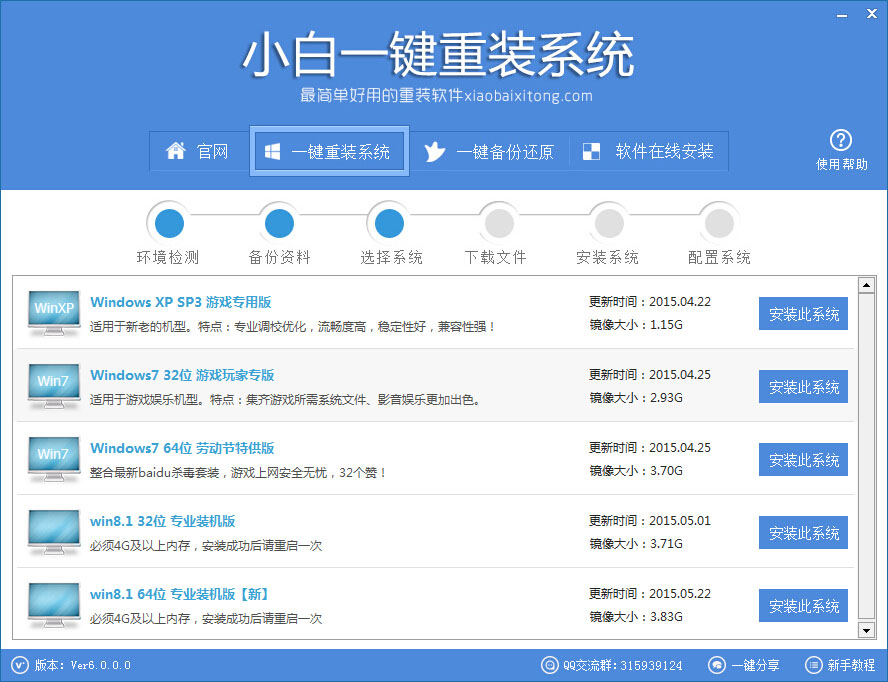
没光驱怎么重装系统教程图四
第五步、软件开始下载你所选定的系统Ghost,从界面上可以清晰明了地观察到各种数据。小白系统提供高达10多兆每秒的瞬时下载速度,当然根据每个用户终端的网络带宽不同会有很大差异,请大家在下载过程中耐心等待;

没光驱怎么重装系统教程图五
第六步、下载完成后弹出是否重启安装,点击“立即重启”,电脑将自动进行安装;
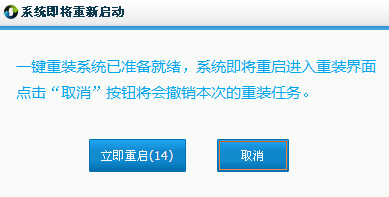
没光驱怎么重装系统教程图六
综上所述的全部内容就是小编为网友们带来的没光驱怎么重装系统教程了。上面的教程可以说是目前为止最简单的重装系统的方法。大家都快去下载使用小白一键重装系统软件,小白一键重装系统软件是不会让大家失望的。使用了一次就会爱上它。